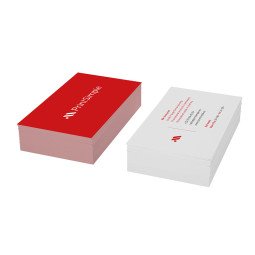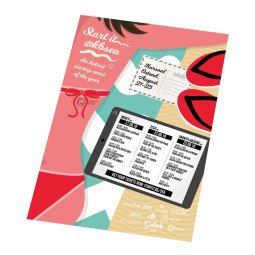Wie prüfe ich auf Überdrucken und wie schalte ich es aus?
Überdrucken kann zu unerwarteten Problemen führen, daher ist es am besten, wenn wir erklären, wie man Überdrucken erkennt und wie man es ausschaltet. Erfahrst hier mehr über Überdrucken.
Kontrollieren auf Überdruck
Der einfachste Weg, Überdrucken zu erkennen, ist die Verwendung von Adobe Acrobat (nicht zu verwechseln mit Adobe Reader). Die Prüfung ist sehr einfach und in nur wenigen Schritten durchzuführen.
Schritt 1: Öffne deine Datei
Für diesen Schritt sind eigentlich nicht viele zusätzliche Informationen erforderlich. Das Einzige, was wichtig ist, ist, dass du Adobe Acrobat und nicht Adobe Reader verwendest.
Schritt 2: Öffne die Ausgabevorschau
Wenn du deine Datei geöffnet hast, siehst du auf der rechten Seite verschiedene Werkzeuge. Sieh nach, ob das Werkzeug „Druckproduktion“ dabei ist. Wenn nicht, gehe zu Werkzeuge > Schutz & Standardisierung. Ziehe das Symbol mit der Druckproduktion in die rechte Leiste. Wähle nach dem Öffnen dieses Werkzeugs „Ausgabevorschau“.
Schritt 3: Richte der Ausgabevorschau ein
Ändere in dem soeben geöffneten Fenster (siehe Abbildung 1) deine „Vorschau“ in „Farbwarnungen“. Aktiviere dann das Kontrollkästchen „Überdrucken anzeigen“. Sobald du dies getan hast, wirst du feststellen, dass alle Bereiche, für die du Überdrucken verwendet hast, durch die ausgewählte Farbe (in unserem Fall grün) ersetzt wurden.

Abbildung 1: Die Einstellungen für die Ausgabevorschau zur Prüfung auf Überdrucken
Überdrucken ausschalten
Da wir nun wissen, wo sich der Überdruck befindet, können wir ihn ausschalten. Öffne dazu deine Datei in Adobe Illustrator und wähle das Objekt aus, in dem Überdrucken verwendet wurde. Gehe zu Fenster > Attribute, es öffnet sich ein kleines Fenster (Abbildung 2). In diesem Fenster kannst du das Kontrollkästchen neben Überdrucken deaktivieren. Das gleiche Fenster findest du in Adobe InDesign: Fenster > Ausgabe > Attribute

Abbildung 2: Das Attribute-Fenster, in dem du den Überdruck ein- und ausschalten kannst
Als Letztes musst du deine PDF-Datei richtig speichern, damit alles korrekt verarbeitet wird.